Databricks Market'te veri ürününüzü listeleme
Bu makalede Databricks Market sağlayıcısı olma ve veri ürünleriniz için Databricks Market listesi oluşturma işlemleri açıklanmaktadır.
Başlamadan önce
Databricks Market'teki ürünleri listelemek için sağlayıcı ilkelerini kabul etmeniz ve hesabınızın ve çalışma alanlarınızın belirli gereksinimleri karşılaması gerekir.
İlkeler:
Market değişimindeki veri ürünlerini listelemek için Market sağlayıcı ilkelerini kabul etmeniz gerekir.
Hesap ve çalışma alanı gereksinimleri:
Databricks Market, veri ürünlerinin güvenli paylaşımını yönetmek için Delta Paylaşımı'nı kullanır. Delta Sharing ise Databricks çalışma alanınızın Unity Kataloğu için etkinleştirilmesini gerektirir. Bu nedenle Azure Databricks hesabınızın ve çalışma alanlarınızın aşağıdaki gereksinimleri karşılaması gerekir:
- Premium planda Azure Databricks hesabı.
- Unity Kataloğu için etkinleştirilmiş bir Azure Databricks çalışma alanı. Bkz . Unity Kataloğu için çalışma alanını etkinleştirme. Unity Kataloğu için tüm çalışma alanlarınızı etkinleştirmeniz gerekmez. Market listelerini yönetmek için bir tane oluşturabilirsiniz.
Bu ölçütleri karşılayan çalışma alanlarınız varsa kullanıcılarınız Market giriş sayfasını görüntüleyebilir. Dökümleri oluşturmak ve yönetmek için ek izinler gereklidir. Bunlar, izleyen bölümlerde numaralandırılır. Kullanıcılarınızın Market giriş sayfasını hiç görüntüleyebilmesini istemiyorsanız Azure Databricks hesap ekibinize başvurun.
İzin gereksinimleri:
Yalnızca özel exchange sağlayıcısı olarak kaydolmak için Azure Databricks hesap yöneticisi olmanız gerekir. Bkz . Databricks Market sağlayıcısı olmak için kaydolma.
Databricks Market sağlayıcısı olmak için kaydolma
Databricks Market sağlayıcısı olmak için kaydolma şekliniz, genel markette veya yalnızca özel borsalar aracılığıyla liste oluşturmayı amaçladığınıza bağlıdır. Özel exchange'lerde yalnızca exchange üyesi olan tüketiciler bir döküme göz atabilir, görüntüleyebilir ve bu listeye erişim isteyebilir. Bkz . Databricks Market'te özel değişimler oluşturma ve yönetme.
Yalnızca özel exchange sağlayıcısı olmak için sağlayıcı konsolunu kullanarak kaydolabilirsiniz. Genel listelemeler oluşturmak için Databricks Veri İş Ortağı Programı aracılığıyla başvuruda bulunursunuz.
Genel döküm oluşturabilen bir sağlayıcı olmak için uygula
Not
Kuruluşunuz zaten Databricks İş Ortağı Programı'ndaysa ve Market sağlayıcısı olmak istiyorsanız aşağıdaki yönergeleri atlayın ve bunun yerine iletişim kurun partnerops@databricks.com .
Databricks Veri İş Ortağı Programı sayfasında Şimdi Uygula'ya tıklayın.
Sonraki sayfada Şimdi uygula'ya tıklayın.
E-posta adresinizi girin ve Şimdi Uygula'ya tıklayın.
Başvuru formunu doldurun.
Başvuru formunun en altına doğru hangi Databricks İş Ortağı programının ilginizi çekenleri sorulur. Market'i seçin.
Databricks İş Ortağı ekibi, başvuru sürecini tamamlamak için size ulaşacaktır. Onayladığınızda Sağlayıcı konsolu Unity-Catalog özellikli Azure Databricks çalışma alanlarınızda kullanılabilir hale gelir. Sağlayıcı konsoluna erişmek için kullanıcının Market yöneticisi rolüne sahip olması gerekir.
Özel değişim sağlayıcısı olarak kaydolma
Yalnızca özel exchange sağlayıcısı olarak kaydolmak için sağlayıcı konsolunda Sağlayıcı olarak kullanmaya başlama sayfasını kullanın.
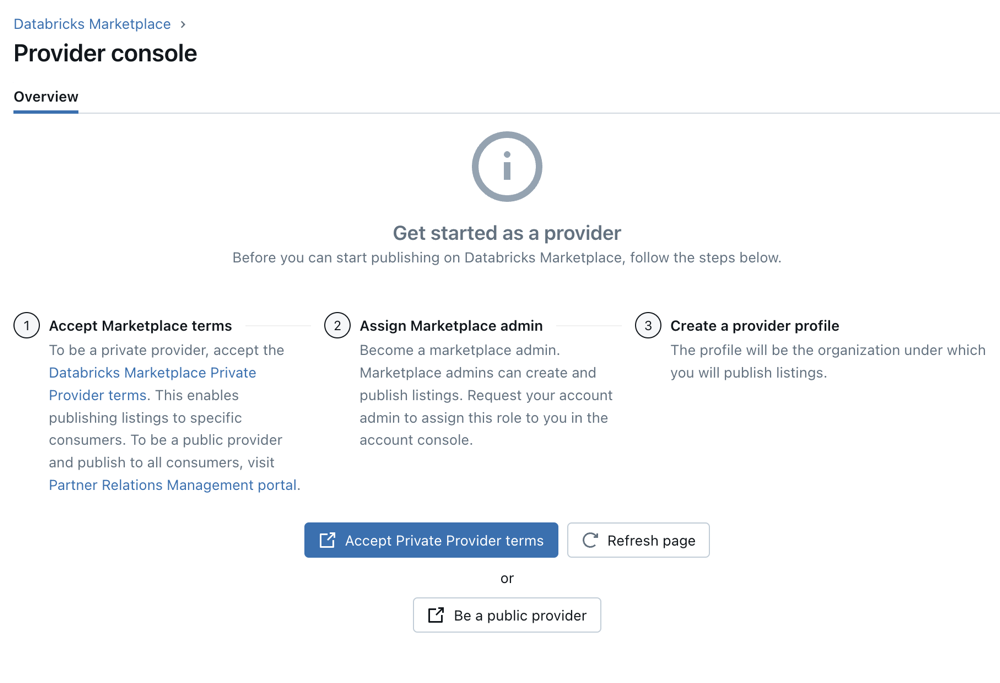
Özel değişim sağlayıcısı olarak kaydolmak için:
Azure Databricks hesap yöneticisi olarak Azure Databricks çalışma alanınızda oturum açın.
Kenar çubuğunda Market'e tıklayın
 .
.Market sayfasının sağ üst köşesinde Sağlayıcı konsolu'na tıklayın.
Hesabınız sağlayıcı olarak eklenmemişse, sağlayıcı konsolu sağlayıcı olarak kullanmaya başlama sayfasını görüntüler ve bu sayfa, hesabınızı özel bir değişim sağlayıcısı olarak etkinleştirme işleminde size yol gösterir.
Market koşullarını kabul et altında, koşulları gözden geçirmek için Databricks Marketplace Özel Sağlayıcı koşulları bağlantısına tıklayın.
Koşulları kabul etmek için Özel Sağlayıcı koşullarını kabul et düğmesine tıklayın.
Bu işlem sizi yeni bir tarayıcı sekmesinde Azure Databricks hesap konsoluna götürür ve Ayarlar > Özellik etkinleştirme sekmesini açar. Henüz oturum açmadıysanız hesap konsolunda oturum açmanız gerekebilir.
Not
Birden çok Azure Databricks hesabınız varsa, sağlayıcı konsoluna eriştiğiniz çalışma alanını içeren hesapta oturum açtığınızdan emin olmanız gerekir.
Özellik etkinleştirme sekmesinde Market Özel Değişim Sağlayıcısı seçeneğini etkinleştirin.
Çalışma alanında Sağlayıcı konsoluna dönün ve Sayfayı yenile'ye tıklayın. Tarayıcınızın sayfa yenileme işlevini kullanmayın.
Birkaç dakika sonra Market yöneticisi ata düğmesi görüntülenir. Hesap konsolunda kullanıcı sayfanızı açmak için tıklayın. Roller sekmesinde Market yöneticisini etkinleştirin.
Market yönetici rolünü başka bir kullanıcıya veya kullanıcıya atamayı seçebilirsiniz. Bunu yaparsanız, bu noktadan itibaren işleme devam edebilir. Rolü kendinize atarsanız işleme devam edebilirsiniz.
Çalışma alanında Sağlayıcı konsoluna dönün ve Sayfayı yenile'ye tıklayın. Tarayıcınızın sayfa yenileme işlevini kullanmayın.
Birkaç dakika sonra Sağlayıcı profili oluştur düğmesi görüntülenir. Profil Oluştur sayfasını açmak için tıklayın.
Not
Sistemin Market yönetici rolünü atamayı tamamlaması birkaç dakika sürebilir. Bir sağlayıcı profili oluşturmaya devam ederseniz ve Market yöneticisi rolüne sahip olmadığınızı belirten bir hata görürseniz, birkaç dakika daha bekleyin, sayfayı yenileyin ve yeniden deneyin.
Sağlayıcı profilinizi oluşturmak için 5. adımdan başlayarak Market sağlayıcı profilinizi oluşturma başlığındaki yönergeleri izleyin.
İlk özel değişiminizi oluşturun. Bkz . Databricks Market'te özel değişimler oluşturma ve yönetme.
Market yönetici rolünü atama
Özel bir değişim sağlayıcısı olarak kaydoldıysanız, bu görevi kayıt işleminin bir parçası olarak gerçekleştirmiş olursunuz. Azure Databricks hesabınızdaki diğer kullanıcıları Market yöneticileri olarak etkinleştirmek istemiyorsanız bu bölümdeki yönergeleri atlayabilirsiniz.
Market sağlayıcısı olarak onaylandıktan sonra, en az bir kullanıcıya Market yöneticisi rolü vermelisiniz. Bu rol, Market Sağlayıcısı konsoluna erişmek ve Market sağlayıcı profilinizi ve listelerinizi oluşturmak ve yönetmek için gereklidir. Azure Databricks hesap yöneticisi rolü verebilir.
- Hesap yöneticisi olarak hesap konsolunda oturum açın.
- Kullanıcı yönetimi'ne tıklayın
 .
. - Kullanıcı adını bulun ve tıklayın.
- Roller sekmesinde Market yöneticisi'ni açın.
Market sağlayıcı profilinizi oluşturma
Sağlayıcı profiliniz, potansiyel tüketicilere kim olduğunuzu söyleme ve veri ürünlerinizi tek bir marka veya kimlik altında gruplandırma fırsatı verir. Genellikle bir veri sağlayıcısının tek bir profili vardır ancak birden çok veri ürününü listeleyebilir. Birden fazla profil istiyorsanız Azure Databricks hesap ekibinize ulaşın.
Genel sağlayıcıysanız, sağlayıcı uygulamanız onaylandıktan sonra profilinizi oluşturabilirsiniz. Yalnızca özel exchange sağlayıcısıysanız, burada sağlanan yordamın 5. adımından başlayarak kaydolma işleminin son adımı olarak profilinizi oluşturursunuz.
İzin gerekiyor: Market yöneticisi rolü
Profil oluşturmak için:
- Paylaşımlar ve listelemeler oluşturmak için kullanacağınız Azure Databricks çalışma alanında oturum açın.
- Kenar çubuğunda Market'e tıklayın
 .
. - Market sayfasının sağ üst köşesinde Sağlayıcı konsolu'na tıklayın.
- Sağlayıcı konsol sayfası Profiller sekmesinde Profil oluştur'a tıklayın.
- Aşağıdaki bilgileri girin. Tüm alanlar gereklidir:
- Sağlayıcı adı: Tüketicilerin tanıyacağı bir ad kullanın. Tüketiciler listeleri sağlayıcı adına göre filtreleyebilir.
- Logo: Listenizde kullanmak istediğiniz logo için sürükleyip bırakın veya bir resim dosyasına göz atın.
- Açıklama: Kuruluşunuzu açık ve doğru bir şekilde açıklayın. Genellikle hizmet ettiğiniz veya temsil ettiğiniz sektörler ve genellikle listelediğiniz veri varlığı türleri gibi ayrıntıları ekleyin. Tüketiciler profilinizi ve tüm listelerinizi görüntülediklerinde bu açıklamayı görebilir.
- Kuruluş web sitesi: Kuruluşunuzun web sitesine bağlantı. Tüketiciler, kuruluşunuz hakkında daha fazla bilgi edinmek için bu bağlantıyı izleyebilir. Bu bağlantı tüm dökümlerinizde görünür.
- İş e-postası: Databricks'in size bildirim göndermek için kullanabileceği bir e-posta adresi girin. Tüketiciler bu bilgileri görmez.
- Destek e-postası: Tüketicilerin destek istemek için kullanabileceği bir e-posta adresi girin. Bu bağlantı tüm dökümlerinizde görünür.
- Hizmet koşulları bağlantısı: Bu bağlantı tüm dökümlerinizde görünür. Liste düzeyinde farklı bir bağlantı girerek bu bağlantıyı geçersiz kılabilirsiniz.
- Gizlilik ilkesi: Bu bağlantı tüm dökümlerinizde görünür. Liste düzeyinde farklı bir bağlantı girerek bu bağlantıyı geçersiz kılabilirsiniz.
- Profili kaydedin.
Market sağlayıcısı olduğunuz sırada bu bilgilerden herhangi biri değişirse profilinizi güncelleştirin. Profiliniz doğru olmalı ve güncel tutulmalıdır.
Paylaşım oluşturma
Delta Sharing için etkinleştirilmiş bir Azure Databricks hesabınız ve Unity Kataloğu için etkinleştirilmiş bir Azure Databricks çalışma alanınız olduktan sonra, Verilerinizi Market'te paylaşmak için kullanacağınız paylaşımları oluşturabilirsiniz.
Paylaşım bir Delta Sharing nesnesidir. Paylaşılabilir ve birim olarak güvenli hale getirilebilen tablo, görünüm, birim ve yapay zeka modellerinden oluşan bir koleksiyon. Tablolar herhangi bir tüketiciyle paylaşılabilir. Birimler, yapay zeka modelleri ve not defterleri yalnızca Unity Kataloğu için etkinleştirilmiş bir Azure Databricks çalışma alanına erişimi olan tüketicilerle paylaşılabilir.
Not
Ücretsiz ve tüketicilerin kullanımına sunulan bir veri ürününü listelemek için, listeyi oluştururken bir paylaşım eklemeniz gerekir. Öte yandan, bir tüketici isteğini onaylamanızı gerektiren listelemeler, listeye bir paylaşım eklemenizi gerektirmez. Herhangi bir iş sözleşmesi tamamlandıktan ve tüketicinin isteğini onayladıktan sonra paylaşımı daha sonra oluşturabilirsiniz. Yapmak istediğiniz buysa Liste oluşturma bölümüne atlayın.
Unity Kataloğu meta veri deponuza veri tabloları, görünümler veya birimler ekleyin.
Unity Kataloğu'nda bu veri varlıklarını oluşturmayı öğrenmek için bkz:
Bir paylaşım oluşturun ve bu veri varlıklarını paylaşıma ekleyin.
Paylaşım oluşturma ve güncelleştirme hakkında bilgi edinmek için bkz . Delta Sharing için paylaşım oluşturma ve yönetme.
Gerekli izinler:
- Paylaşım oluşturmak için, paylaşmak istediğiniz verilerin kayıtlı olduğu Unity Kataloğu meta deposu ayrıcalığına sahip
CREATE SHAREbir meta veri deposu yöneticisi veya kullanıcısı olmanız gerekir. - Bir paylaşıma tablo, birim veya görünüm eklemek için, paylaşım sahibi olmanız, veri varlığını içeren şemada ayrıcalığa sahip
USE SCHEMAolmanız ve veri varlığında ayrıcalığa sahipSELECTolmanız gerekir. VarlığınSELECTpaylaşılmaya devam edebilmesi için ayrıcalığı korumanız gerekir. Kaybederseniz, alıcı paylaşım aracılığıyla varlığa erişemez. Bu nedenle Databricks, paylaşım sahibi olarak bir grup kullanmanızı önerir.
İşlem ve veri türü gereksinimleri dahil olmak üzere tabloları, birimleri ve görünümleri paylaşma gereksinimleri hakkında daha fazla bilgi için bkz . Delta Sharing için paylaşım oluşturma ve yönetme.
- Paylaşım oluşturmak için, paylaşmak istediğiniz verilerin kayıtlı olduğu Unity Kataloğu meta deposu ayrıcalığına sahip
Paylaşımınız oluşturulduktan sonra, buna başvuran bir Market listesi oluşturabilir veya güncelleştirebilirsiniz.
Not defteri örneği: Örnek not defteri
Databricks, tablolara, birimlere ve görünümlere ek olarak Azure Databricks not defterlerini de paylaşmanızı kesinlikle önerir. Not defteri, örnek kullanım örneklerini göstermek ve tablo özelliklerini görselleştirmek için harika bir yoldur. Listenizde tüketicilerin çalışma alanlarına aktarabileceği örnek not defteri önizlemeleri bulunabilir.
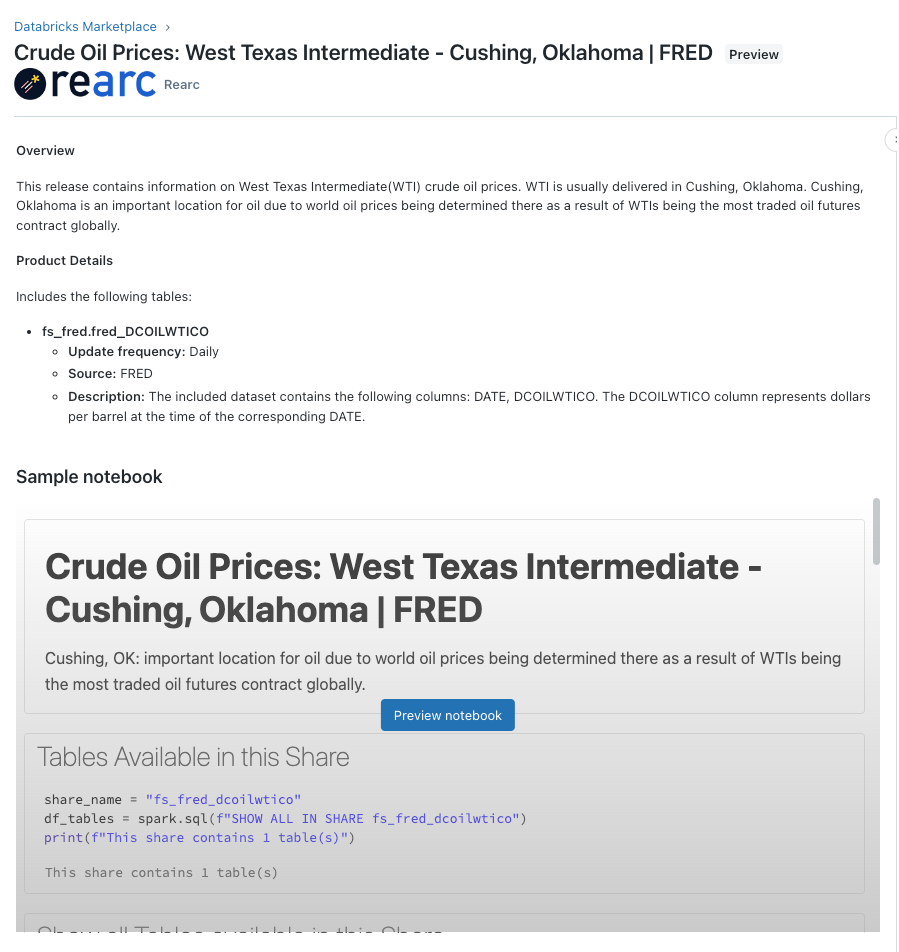
Not defterleri oluşturma hakkında daha fazla bilgi için bkz . Databricks not defterlerine giriş. Etkili bir örnek not defteri oluştururken yardıma ihtiyacınız varsa ile iletişime geçin dataproviders@databricks.com.
Not
Liste kullanıcı arabiriminde Örnek not defterleri görüntüleniyor ve önizlemesi Chrome Gizli modunda çalışmıyor.
Aşağıdaki örnekte etkili bir örnek not defterinin nasıl oluşturulacağı gösterilmektedir. Dökümleriniz için etkili örnek not defterleri oluşturmaya yönelik yönergeler içerir.
Veri sağlayıcıları için market başlangıç not defteri
Liste oluşturma
Market listeleri, tüketicilerin veri ürünlerinize göz atmasını, ürünlerinizi seçmesini ve bu ürünlere erişmesini sağlar. Tüm veri kümesi listeleri hem Azure Databricks çalışma alanlarındaki tüketicilerle hem de Power BI, pandas ve Apache Spark gibi üçüncü taraf platformlardaki tüketicilerle otomatik olarak paylaşılabilir.
Not
Databricks birimleri gibi bazı veri varlıkları yalnızca Unity Kataloğu özellikli Databricks çalışma alanına erişimi olan tüketicilerle paylaşılabilir. Ancak tablolar tüm tüketicilerle paylaşılabilir. Paylaşıma hem tabloları hem de birimleri eklerseniz Unity Kataloğu etkin çalışma alanına erişimi olmayan tüketiciler yalnızca tablo verilerine erişebilir.
gerekli izinler:Market yöneticisi rolü. Kişiselleştirilmiş listelemeler oluşturuyor ve yönetiyorsanız (yerine getirilmeden önce sağlayıcı onayı gerektirenler), ve USE RECIPIENT ayrıcalıklarına da sahip CREATE RECIPIENT olmanız gerekir. Bkz . Unity Kataloğu ayrıcalıkları ve güvenliği sağlanabilir nesneler.
Liste oluşturmak için:
Azure Databricks çalışma alanınızda oturum açın.
Kenar çubuğunda Market'e tıklayın
 .
.Market sayfasının sağ üst köşesinde Sağlayıcı konsolu'na tıklayın.
Sağlayıcı konsol sayfası Dökümler sekmesinde Liste oluştur'a tıklayın.
Yeni listeleme sayfasında, listeleme bilgilerinizi girin.
Yönergeler için bkz . Alanları ve seçenekleri listeleme.
Yayımlamadan önce taslağı kaydedebilir ve önizlemeyi görüntüleyebilirsiniz. Yayımla'ya tıkladığınızda liste Market'te hemen görünür.
Alanları ve seçenekleri listeleme
Bu bölümde her Yeni listeleme sayfası alanı ve seçeneği açıklanmaktadır. Ayrıca etkili bir liste oluşturmaya yönelik öneriler de sağlar.
Listeleme adı: Her döküm, tüketicilerin sunduklarını anlamasına yardımcı olan benzersiz bir ada sahip olmalıdır.
Öneriler:
- 100 karakterden az.
- Büyük/küçük harf (birincil sözcükleri büyük harfe çevirme).
Örnek
ABD Nüfus Sayımı 2022
Kısa açıklama: Listeleme adında genişleyen veri kümesinin kısa, bilgilendirici bir açıklaması. Bu alan kutucukların ve tüketici arama sonuçlarının listelenmesinde görünür.
Öneriler:
- 100 karakterden az. 160 karakteri aşamaz.
- Tümce büyük/küçük harf (yalnızca ilk sözcüğü büyük harfle adlandırın ve doğru isimleri veya kısaltmaları kullanın).
Örnek
2020'de ABD nüfus sayısı ve demografisi hakkında genel bilgiler
Sağlayıcı profili: Kuruluşunuzun veya şirketinizin adı. Açılan menüden seçin. Profiliniz, iş ortağı kuruluş onay sürecinin bir parçası olarak Azure Databricks tarafından oluşturulur.
Hizmet koşulları: Paylaşılan veri varlıklarının uygun kullanımı için hizmet koşullarınıza bağlanan bir URL.
Hizmet koşulları genel olarak erişilebilir olmalıdır ve oturum açma gerektirmez.
Genel Market: Tüm tüketiciler genel Databricks Marketi'nde listeye göz atabilir ve bu listeyi görüntüleyebilir.
Özel değişim: Yalnızca siz veya başka bir market yöneticisi tarafından oluşturulan özel bir değişimin üyesi olan tüketiciler listeye göz atabilir, görüntüleyebilir ve bu listeyi isteyebilir. Bkz . Databricks Market'te özel değişimler oluşturma ve yönetme.
Açılan listeden en az bir özel değişim seçmelisiniz.
Veriler anında kullanılabilir: Tüketicilerin, onayınızı gerektirmeden (ancak hizmet koşullarının kabul edilmesini gerektirmeden) paylaşılan verilere doğrudan Market'ten erişmesini sağlamak için bu seçeneği belirleyin. Açılan menüden bir paylaşım seçin. Bu seçenek genellikle örnek ve genel veri kümeleri için kullanılır.
Eklemek istediğiniz paylaşımı henüz oluşturmadıysanız, açılan menünün alt kısmındaki + Yeni paylaşım oluştur'a tıklayın. Yeni paylaşım oluştur iletişim kutusuna yönlendirilirsiniz.
Burada seçtiğiniz veya oluşturduğunuz bir paylaşım veri veya varlık içermiyorsa Veri ekle düğmesiyle bir ileti görüntülenir. Paylaşıma tablo ekleyebileceğiniz Katalog Gezgini'ne gitmek için tıklayın.
Gerekli izinler de dahil olmak üzere paylaşım oluşturma ve paylaşımlara tablo ekleme hakkında daha fazla bilgi için bkz . Delta Sharing için paylaşım oluşturma ve yönetme.
Tüketici isteklerinin onaylanmasını gerektir: Bir tüketicinin paylaşılan verilere erişebilmesi için önce onayınızı gerektirmek için bu seçeneği belirleyin. Veri ürününü tüketicilerin kullanımına sunabilmek için önce bir iş sözleşmesine ihtiyacınız varsa bu seçeneği kullanın. Databricks Market dışındaki tüketicilerle iş sözleşmesini yönetmeniz gerekir. Tüketici e-posta adresini kullanarak iletişim başlatabilirsiniz.
Tüketici isteklerini Sağlayıcı Konsolu > Tüketici istekleri sekmesinde görüntüleyebilir ve işleyebilirsiniz. Bkz. Databricks Market'te veri ürününüz için istekleri yönetme.
Kategoriler: Tüketicilerin listeleri filtrelemek için kullanabileceği en fazla beş kategori seçin. Kategoriler, kutucukların ve ayrıntı sayfalarının listelenmesinde etiketler olarak da görünür.
Öznitelik ekleme: Öznitelikler isteğe bağlıdır. Bunlar coğrafi kapsam, güncelleştirme sıklığı, zaman aralığı, veri kaynağı ve veri kümesi boyutu gibi alanları içerir. Öznitelik eklemek, tüketicilerin veri ürününüz hakkında daha fazla bilgi edinlamasına yardımcı olur. İstediğiniz sayıda öznitelik seçin.
Açıklama: Verilerinizin ayrıntılı açıklaması, listede sunulan verilerin ve varlıkların özetini içermelidir.
Markdown söz dizimi kullanılarak temel zengin metin biçimlendirmesi desteklenir (kalın, italik, madde işaretleri ve numaralandırılmış listeler). İçeriğinizin önizlemesini görüntülemek için Açıklama alanı araç çubuğunun sağ ucundaki düğmeleri kullanın.
Öneriler:
- Avantajları ve kullanım örneklerini dahil edin.
- Verilerin ve örnek kullanım örneklerinin nasıl kullanılacağı hakkında kısa yönergeler sağlayın.
- Örnek veri kümelerini ve alan adlarını ekleyin.
- Şemaları, tabloları ve sütunları belirtin.
- Tutarlı noktalama işaretleri ve söz dizimi kullanın.
- Paragraflar arasına fazladan satır sonu ekleyin.
- Yazım ve dil bilgisi denetimi yapın.
- Öznitelik Ekle altında tanımladığınız öznitelikleri yinelemeyin.
Örnek
Genel bakış:
ABD Nüfus ve Konut Sayımı, 2020'de ABD'deki insan ve evlerin resmi sayısıdır. Sosyal ve ekonomik bir anlık görüntü sağlar. 6 Mart 2021 tarihinde yapılan 2020 Nüfus Sayımı, 23.
Kullanım örnekleri:
- Müşterileri yaş ve cinsiyet gibi demografik değişkenlere göre gruplandırma.
- Ürün tekliflerini belirli tüketici gruplarına göre özelleştirin.
Bu veri kümesine dahil edilen bilgiler:
- Nüfus tahminleri
- Demografik bileşenler (doğumlar, ölümler, geçiş)
- Bu veriler yaş, cinsiyet ve ırk gibi özelliklerin yanı sıra ulusal, eyalet ve ilçe konumuna göre sıralanabilir
Örnek not defteri: Databricks, verilerin en iyi şekilde nasıl kullanılacağını göstermek için örnek not defterlerini paylaşmanızı kesinlikle önerir. En fazla on not defteri ekleyin. Örnek not defterlerini karşıya yüklemek için listeyi kaydetmeniz ve bu listeye geri dönmeniz gerekir.
Not defterleri oluşturma hakkında daha fazla bilgi için bkz . Not defteri örneği: Örnek not defteri ve Databricks not defterlerine giriş.
Belgeler: Tüketicilerin veri kümenizi (örneğin, veri kümesi sözlüğü) kullanmasına veya anlamasına yardımcı olabilecek belgelere bağlanan bir URL.
Gizlilik ilkesi: Gizlilik ilkenize bağlanan bir URL.
Gizlilik ilkesi genel olarak erişilebilir olmalıdır ve oturum açma gerektirmez.
Sistem tablolarını kullanarak tüketici etkinliğini analiz etme (Genel Önizleme)
Hesabınızda sistem tabloları etkinleştirildiyse, dökümlerinizdeki tüketici etkinliğini analiz etmek için Market sistem tablolarını kullanabilirsiniz. Daha fazla bilgi için bkz . Market sistem tabloları başvurusu.
Sonraki adımlar
Geri Bildirim
Çok yakında: 2024 boyunca, içerik için geri bildirim mekanizması olarak GitHub Sorunları’nı kullanımdan kaldıracak ve yeni bir geri bildirim sistemiyle değiştireceğiz. Daha fazla bilgi için bkz. https://aka.ms/ContentUserFeedback.
Gönderin ve geri bildirimi görüntüleyin